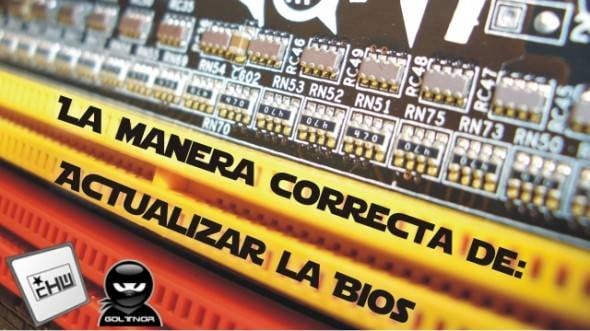Sabemos muy bien que esta placa es un Monstruo, pero; también es bien delicada y debe ser tratada de la manera correcta. La BIOS es lo más importante para el funcionamiento de la misma y además de eso; una mala actualización puede dañar el Chip teniendo que cambiarlo y se volvería algo bien engorroso.
PUBLICIDAD

¿Cuál es la mejor manera para actualizar la BIOS de mi DFI Lanparty?
Después de actualizar tu BIOS debes apagar tu PC cuando la Actualización haya finalizado y luego reiniciarla, de esta manera el fabricante asegura una correcta actualización.
Recomendados
Rumor AMD radeon hd-6700 series usarian el nucleo juniper
Google Classroom disponible para todos!!!
Movistar ¿por qué no me me quieres?
Para asegurarse de que todo trabajara adecuadamente después de Actualizar tu BIOS, sigue estos pasos:
1. Desconecta el cable de corriente de tu Placa Madre, para que la misma que de apagada completamente.
2. Setear el Jumper “CLEAR CMOS” por 30 segundos.
3. Enciende de nuevo la PC e inmediatamente ingresa a la BIOS.
4. Seleccione la opción LOAD OPTIMIZED DEFAULT o LOAD BIOS SETUP DEFAULT.
5. Guarda y sal de la BIOS.
6. Inmediatamente después de resetear, entra de nuevo a la BIOS y has tus configuraciones respectivas.
Limpiar el CMOS después de cada actualización del BIOS ayuda a limpiar toda configuración antigua que pudiera causar conflicto con la nueva BIOS.
“Siempre recuerda apagar completamente la PC quitando el cable de energía de la placa ATX, antes de setear el Jumper CMOS. Esto es una ORDEN de DFI.”
Y bueno esto seria todo, recuerden como dije antes esto es una recopilación de DFI-Street.
A continuación esta es la Manera OFICIAL de DFI para actualizar tu BIOS:
1. Apaga el PC
2. Quita la Batería
3. Setea el Jumper CMOS de 30 a 60 segundos mínimo.
4. Setea el Jumper CMOS a su manera por defecto.
5. Pon de nuevo la Batería.
6. Conecta los cables de corriente y enciende.
7. Entra a la BIOS y selecciona “Optimized Defaults”
8. Guarda y sal de la BIOS.
9. Después de reiniciar inmediatamente ingresa de nuevo a la BIOS y has todos los ajustes necesarios.
Como pueden observar no hay mucha diferencia entre las dos e igualmente cualquiera es valida.
Siempre recuerda que todos los ALPHA Y BETA BIOS los usas bajo tu propio riesgo, estos no son OFICIALES por algún motivo.
Recuerda que al momento de escoger tu BIOS adecuada, siempre debes de saber que CHIPS utilizan y así bajar la que necesitas, para eso DFI nos pone una Tabla de Guia:
-3 Para todos los tipos de memoria – For both kinds of rams (310 ram table).
-1 Para memorias con CHIPS TCCD etc – For TCCD etc. (326 ram table).
-2 Para memorias con CHIPS BH5/CH5 etc – For BH5/CH5 etc. (316 ram table).
Espero que les sea de gran ayuda a todos.